Kur ir automātiskā ielāde operētājsistēmā Windows 10 un kā to pārvaldīt

- 3902
- 469
- Noah Kiehn
Apmierināts
- No "sistēmas konfigurācijas" līdz "uzdevumu nosūtīšanai"
- Pamata automātiskās ielādes vietas Windows 10
- Mapes
- Reģistrs
- Ko var noņemt no automātiskās laušanas, un kas ir labāk nepieskarties
- Anviru uzdevumu pārvaldnieks
- Starta kavēšanās
- Autoruni

Lai noplēstu šādu parazītu ar sakni un neļautu tai šādi aizsērēt sistēmu, jums jāzina, kur automātiskā slodze atrodas Windows 10 un kā to kontrolēt: Kuru ierakstus var aizpildīt bezbailīgi un kas ir Labāk nepieskarties. Es arī ierosinu iepazīties ar trim bezmaksas komunālajiem pakalpojumiem analīzei un rediģēt auto -laušanu.
No "sistēmas konfigurācijas" līdz "uzdevumu nosūtīšanai"
Ja jūs pārgājāt uz Windows 10 izmantošanu pēc Windows 7, tad jums jāatceras, ka "septiņos" automātiskā vadības rīks bija lietderībā "sistēmas konfigurācija"(MSCONFIG.exe). Desmitā tas kļuva nedaudz tuvāk lietotājam - pārcēlās uz "Uzdevumu pārvaldnieks". Sadaļa, kurā uzskaitītas lietojumprogrammas, kas sāk darboties kopā ar Windows, tiek saukta - ""Automātiska slodze".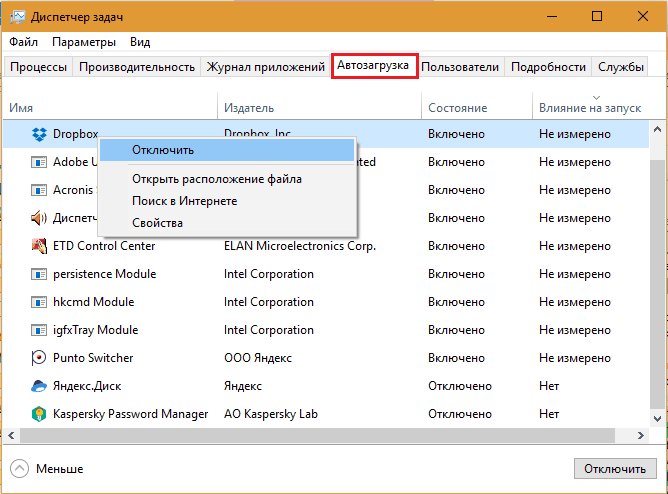
Iespējas "Uzdevumu dispečers"Automātiskās vadības ziņā tie ir ļoti ierobežoti: šeit tiek parādīta tikai daļa no elementiem - visvienkāršākie. Turklāt ar šī rīka palīdzību nav iespējams kaut ko izdzēst - jūs varat tikai izslēgt, atvērt faila atrašanās vietu diriģentā, redzēt tā īpašumus un atrast informāciju par to internetā.
Tāpat netiek parādīts, kur ir precīzi aprakstīts faila autoronāls (un logos ir vairāki desmiti šādu vietu), tāpēc sistēmas pilnīgai tīrīšanai uzdevumi nav piemēroti sistēmai.
Pamata automātiskās ielādes vietas Windows 10
Komandas un saīsnes ar automātisku failu palaišanu operētājsistēmā Windows 10 ir iekraušanas mapēs un uzdevumu plānotājā, kā arī daudzās sistēmas reģistra jomās. Zemāk es sniedzu nepilnīgu šādu vietu sarakstu:Mapes
- %AllusersProfile%\ Microsoft \ Windows \ Sākt izvēlne \ programmas \ startēšana - Paredzēts lietojumprogrammu etiķešu glabāšanai, kas tiek palaistas visu lietotāju kontos.
- %AppData%\ Microsoft \ Windows \ Sākt izvēlne \ programmas \ startēšana - Tas pats, bet aktīvā (pašreizējā) lietotāja pārskatam.
- %Systemroot%\ uzdevumi Un %Systemroot%\ System32 \ uzdevumi - Mapju mapes uzdevumos, kuros atrodas piešķirtie uzdevumi.
Reģistrs
Automātiskās palaišanas galvenās filiāles (HKLM sadaļā ir parametri, kas tiek izmantoti sistēmai kopumā - visiem, HKCU - tikai pašreizējam lietotājam):
- HKLM (HKCU) \ Software \ Microsoft \ Windows \ CurrentVersion \ Run
- HKLM (HKCU) \ Software \ Microsoft \ Windows \ CurrentVersion \ Runonce
- HKCU \ Software \ Microsoft \ Windows NT \ CurrentVersion \ Windows \ LOAD
- HKLM (HKCU) \ Software \ Microsoft \ Windows \ CurrentVersion \ Polities \ Explorer \ Run
- HKLM \ Software \ Microsoft \ Active Setup \ Instalētie komponenti
- HKLM \ Software \ Microsoft \ Windows NT \ CurrentVersion \ Windows \ Iconservicelib
Windows palaišana un ieeja:
- HKLM \ System \ CurrentControlSet \ Control \ Session Manager \ Bootexecute
- HKLM \ System \ CurrentControlSet \ Control \ Session Manager \ SetUpexecute
- HKLM \ System \ CurrentControlSet \ Control \ BootverificationProgram \ ImagePath
- HKLM \ System \ CurrentControlSet \ Control \ ServiceControlManagextension
- HKLM \ System \ CurrentControlSet \ Control \ Session Manager \ Excete
- HKLM \ System \ Setup \ cmdline
- HKCU \ Software \ Polities \ Microsoft \ Windows \ vadības panelis \ darbvirsmas \ ScrnSave.Exe
- HKCU \ vadības panelis \ darbvirsmas \ scrnsave.Exe
- HKLM \ Software \ Polities \ Microsoft \ Windows \ System \ Script \ Startup
- HKLM \ Software \ Polities \ Microsoft \ Windows \ System \ Script \ Logon
- HKLM \ Software \ Microsoft \ Windows NT \ CurrentVersion \ Winlogon \ Shell
- HKLM \ Software \ Microsoft \ Windows \ CurrentVersion \ Polities \ System \ Shell
Windows komponenti un paplašinājumi (Explorer.exe)
- HKLM (HKCU) \ Software \ Classes \ Protocols \ filtrs
- HKLM (HKCU) \ Software \ Classes \ Protocols \ Handler
- HKLM (HKCU) \ Software \ Microsoft \ Windows \ CurrentVersion \ Explorer \ Shardtaskscheduler
- HKLM (HKCU) \ Software \ Microsoft \ Windows \ CurrentVersion \ Explorer \ ShellServiceObjects
- HKLM (HKCU) \ Software \ Microsoft \ Windows \ CurrentVersion \ ShellServiceObjectDelayload
- HKLM (HKCU) \ Software \ Microsoft \ Windows \ CurrentVersion \ Explorer \ ShellexecuteHooks
- HKLM (HKCU) \ Software \ Classes \*\ Shellex \ ContextmenuHandlers
- HKLM (HKCU) \ Software \ Classes \ Drive \ Shellex \ ContextmenuHandlers
- HKLM (HKCU) \ Software \ Classes \*\ Shellex \ PropertySheethandlers
- HKLM (HKCU) \ Software \ Classes \ AllFilesystemObjects \ Shellex \ ContextmenuHandlers
- HKLM (HKCU) \ Software \ Classes \ Directory \ Shellex \ ContextmenuHandlers
- HKLM (HKCU) \ Software \ Classes \ Directory \ Shellex \ Dragdrophandlers
- HKLM (HKCU) \ Software \ Classes \ Directory \ Shellex \ copyHookHandlers
- HKLM (HKCU) \ Software \ Classes \ Directory \ Face \ Shellex \ ContextmenuHandlers
- HKLM (HKCU) \ Software \ Classes \ Mape \ Shellex \ ContextmenuHandlers
- HKLM (HKCU) \ Software \ Microsoft \ Windows \ CurrentVersion \ Explorer \ ShelliconoveneriAidentifikatori
- HKLM (HKCU) \ Software \ Classes \ Mape \ Shellex \ ContextmenuHandlers
Dievkalpojumi:
- HKLM \ System \ CurrentControlet \ Services
Dinamiski savienotas bibliotēkas (DLL):
- HKLM \ Software \ Microsoft \ Windows NT \ CurrentVersion \ Windows \ appinit_dllls
- HKLM \ System \ CurrentControlSet \ Control \ Session Manager \ FONNENDLLS
Drukas sistēma uzrauga:
- HKLM \ System \ CurrentControlSet \ Control \ Print \ Monitori
Tīkla komponenti:
- HKLM \ System \ CurrentControlSet \ Control \ NetworkProvider \ Order
- HKLM \ System \ CurrentControlSet \ Control \ SecurityProviders \ SecurityProviders
- HKLM \ System \ CurrentControlSet \ Control \ LSA
- HKLM \ System \ CurrentControlSet \ Services \ Winsock2 \ parametri \ Protocol_catalog9 \ Catalog_entries
- HKLM \ System \ CurrentControlet \ Services \ Winsock2 \ Parameters \ namespace_catalog5 \ Catalog_entries
Atkļūdotāji:
- HKLM \ Software \ Microsoft \ Windows NT \ CurrentVersion \ Image File Execution Options
- HKLM (HKCU) \ programmatūra \ Microsoft \ komandu procesors \ Autorun
- HKLM (HKCU) \ Software \ Classes \ Exefile \ Shell \ Open \ Command \ (noklusējums)
Šajā sarakstā ir tikai tās jomas, kurās visbiežāk tiek izrakstītas kaitīgas programmas un kur bieži uzkrājas atkritumi. Windows 10 būtu aizgājis daudz vairāk vietas, lai izveidotu pilnu automātiskās ielādes sarakstu. Bet mums tas nav vajadzīgs kopā ar jums, jo, lai apskatītu katru sadaļu caur reģistra redaktoru. Tam ir lietojumprogrammas - automātiski lejupielādes vadītāji. Es runāšu par labākajiem no tiem nedaudz vēlāk, vispirms mēs izdomāsim, ko no turienes var noņemt un kas nav iespējams.
Ko var noņemt no automātiskās laušanas, un kas ir labāk nepieskarties
Lai paātrinātu Windows palaišanu un palielinātu datora veiktspēju, ieteicams noņemt to, ko jūs (un operētājsistēma!Nelietojiet to pastāvīgi un to, kas ir racionālāks, lai palaistu ar rokām.Tomēr visu nevar noņemt pēc kārtas. Ir svarīgi pamest:
- Pretvīrusu un citas aizsardzības programmas.
- Pārvadāšanas uzraudzības un rezerves rīki (ja izmantojat).
- Ierīču vadītāju komponenti (pretējā gadījumā ir iespējamas problēmas aprīkojuma darbībā).
- Programmas, kuras izmantojat no brīža, kad tiek ielādēta sistēma.
- Lietojumprogrammas atjaunināšanas utilītas (svarīgas drošībai).
- Viss, mērķis, kuru jūs nezināt. Ja jums ir aizdomas par Autorun noteiktā elementa kaitīgumu, pārbaudiet tā failu ar pretvīrusu. Un, ja tas ir drošs, atstājiet vietā.
Pārējo var izslēgt. Ja pēc datora atsāknēšanas nav radušās problēmas, ir pieļaujams atvienotie elementi (tie palaistie faili paliks savā vietā).
Un tagad - par programmām.
Anviru uzdevumu pārvaldnieks
Anvīrs Uzdevums Vadītājs - Bezmaksas rīks automātiskās ielādēšanas, logu procesu un pakalpojumu pārvaldībai ar uzsvaru uz drošību. Palīdz cīnīties ar aktīvu vīrusu infekciju, novērš ļaunprātīgu programmu mēģinājumus bloķēt sistēmu, kā arī paātrina datora lejupielādi un darbību.
Lietojumprogrammai nav nepieciešama dziļa izpratne par sistēmas procesiem un drošības principiem, tāpēc tas ir ieteicams parastajiem lietotājiem.
Administratora vārdā ir nepieciešams palaist Anvirir uzdevumu pārvaldnieku (kā patiešām, citi līdzīgi komunālie pakalpojumi) ir nepieciešami.
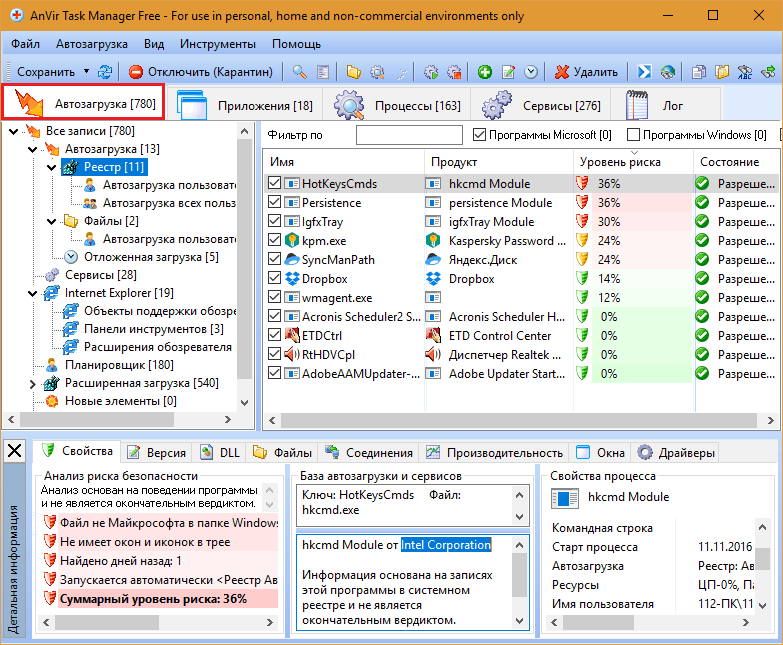
Visi automātiskās ielādes elementi tiek parādīti uz viena un tā paša nosaukuma - pirmajā Anvira uzdevumu pārvaldnieka cilnē. Loga augšējās puses kreisajā pusē ir uzskaitītas reģistra un mapes sadaļas; Labajā pusē - to saturs ir saīsnes un parametri, kas norāda uz detalizētu informāciju: kas palaiž, kur fails atrodas sistēmā, kura lietojumprogramma pieder.
Visinteresantākais šeit ir katra objekta riska (potenciālā kaitējuma) procentuālais vērtējums. Bet paturiet prātā, ka tas nebūt nav vienmēr augsts risks (sarkanā zona) norāda, ka priekšā ir vīruss. Tas drīzāk tiek darīts, lai piesaistītu lietotāja uzmanību.
Iemesls, kāpēc ANVIR uzdevumu pārvaldnieks uzskatīja, ka objekts ir aizdomīgs, ir norādīts cilnes loga apakšā "Īpašības".
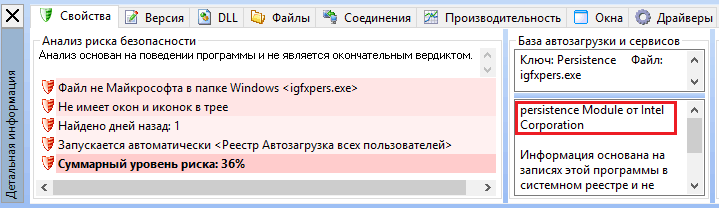
Manā piemērā sadalījumā ietilpst nekaitīga Intel - IGFXPERS video detektora sastāvdaļa.Exe. Lai pārliecinātos, ka fails ir patiešām tīrs un nekaitīgs, es to pārbaudīšu pakalpojumā Virstātisks - Es izcelšu pogu, kas parādīta ekrānuzņēmumā sarakstā un noklikšķiniet uz.
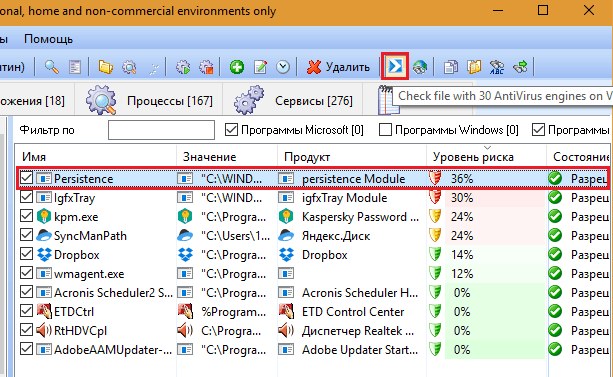
Citas auto -laušanas vadības ierīces tiek savāktas uz tā paša paneļa, kur atrodas poga "Virstātisks", Un katra vienuma konteksta izvēlnē. Starp viņiem:
- Izslēgšana (karantīna).
- Pāreja uz procesu, kurā darbojas objekts.
- Faila atvēršana diriģentā.
- Procesa restartēšana un pārtraukšana.
- Programmas pievienošana automobēmam.
- Rediģēšana reģistrā.
- Aizkavētas palaišanas iestatījumi (dažas minūtes pēc Windows sākuma).
- Ierakstot ierakstīšanu (bez faila).
- Meklējiet informāciju par objektu Google.

Nedaudz eksperimentējot, jūs izdomāsiet, kas šeit ir. Un tad varbūt Anvirir uzdevumu pārvaldnieks kļūs par jūsu pastāvīgo palīgu.
Starta kavēšanās
Uzsākt Kavēšanās - Ne gluži parasts auto -ielādes pārvaldnieks. Un tāpēc tāpēc.
Pēc noklusējuma visas lietojumprogrammas, kas noteiktas automātiskajā startā. Ja dators nav ļoti jaudīgs, tas izraisa pārslodzes aparatūras resursus un palēnina Windows palaišanu. Startēšanas kavēšanās uzdevums ir izveidot kavēšanos atsevišķu lietojumprogrammu sākumā, lai tās sāktu strādāt nevis kopā, bet savukārt. Pateicoties šim laika sadalījumam, darbvirsma parādās daudz ātrāk nekā parasti.
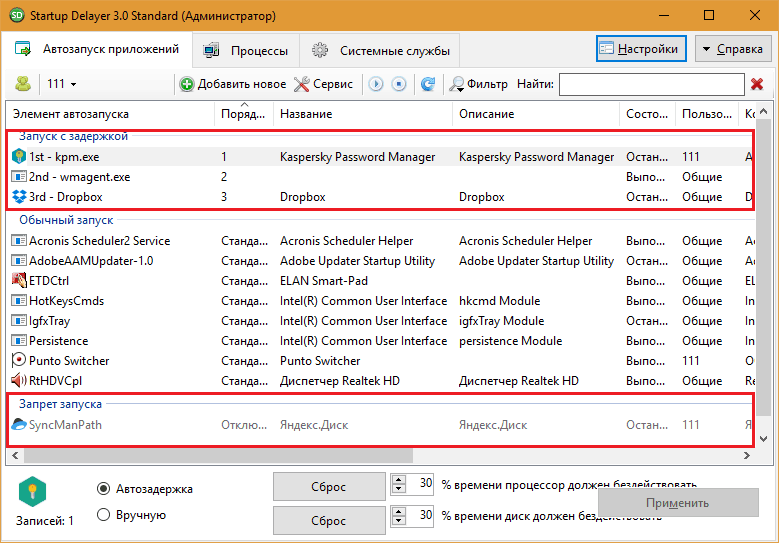
Tāpat kā iepriekšējā, šī programma ir paredzēta vienkāršam lietotājam. Tajā nav nekā, kas varētu jūs sajaukt. “Lietojumprogrammu automobiļu pielietojums” ir trīs jomas:
- Palaist ar kavēšanos.
- Normāla palaišana.
- Palaišanas aizliegums.
Tūlīt pēc starta kavēšanās instalēšanas pirmās un trešās zonas ir tukšas, un otrajā ir uzskaitītas visas automātiskās programmas. Lai izveidotu atlikto slodzi, pirmajā velciet lietojumprogrammas no otrās formas un novietojiet tās vēlamajā secībā. Tātad - viens pēc otra viņi tiks palaisti.
Trešajā - apakšējā reģionā, pārnesiet to, ko vēlaties izslēgt.
Startup kavēšanās ļauj izveidot vairākus automātiskus profilus, ieskaitot katram datora lietotājam.
Autoruni
Pieteikums Autoruni Autors: Sysinternals (autors Marks Rusinovičs) ir noteikts tā žanra standarts. Tas detalizēti parāda visus automātiskos ielādēšanas elementus visiem datoru lietotājiem, ieskaitot sistēmas kontus un dažus pakalpojumus, kā arī ļauj selektīvi izslēgt un izdzēst visus objektus.Programmas logs ir sadalīts 20 cilnēs (jaunākajā versijā iepriekšējās ir mazāk). 19 cilnēs ir vienas kategorijas objektu grupas, piemēram, piešķirtie uzdevumi, pakalpojumi, zināmais DLL utt. D., un 20. - visi kopā ar vienu garo sarakstu.
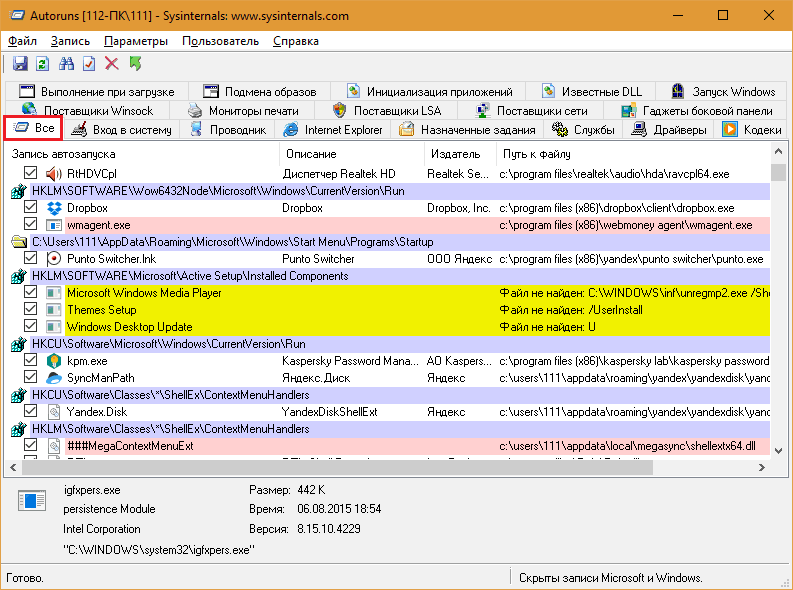
Daži ieraksti cilnēs ir izcelti ar dzeltenu un rozā krāsu. Dzeltens norāda, ka automātiskās ielādes elements tiek salīdzināts ar prombūtnes failu. Rozā - uz aizdomām un objekta iespējamo kaitīgumu. Lai pārliecinātos par drošību, mēs varam tieši nosūtīt aizdomīgu failu uz Virustotal no programmas, bet pēdējam mums vispirms būs jāreģistrējas pakalpojumā.
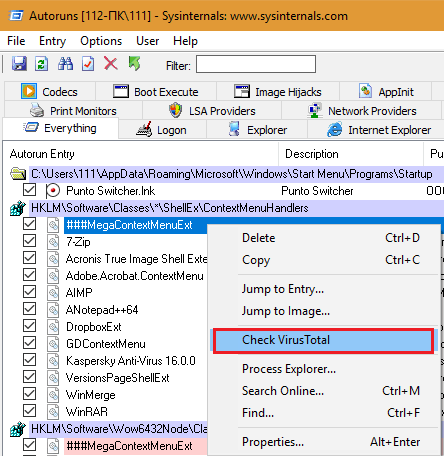
Ja jūs noklikšķināt uz līnijas, apakšējā panelī tiek parādīta detalizēta informācija par failu - nosaukums, izveidots ceļš, lielums, radīšanas datums un versija.
Lai izslēgtu automātisku elementa palaišanu, vienkārši noņemiet karogu, kas atrodas netālu no tā pirmajā kolonnā. Lai izdzēstu ierakstu (bet ne salīdzināto fails), noklikšķiniet uz tā ar pogu Pareizā pele un atlasiet "Dzēst"Vai arī noklikšķiniet uz Ctrl+D. Veiciet dubultklikšķi uz līnijas atver atlasīto ierakstu Windows reģistra redaktorā.
Pēc noklusējuma programma parāda pašreizējā lietotāja automātiskās ielādes elementus. Lai apskatītu un rediģētu cita konta datus, atveriet izvēlni "Lietotājs"Un atlasiet vēlamo punktu.
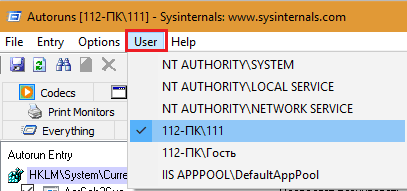
Autoruns ir paredzēts pieredzējušiem lietotājiem. Iesācējs, visticamāk, šķitīs pārāk sarežģīts, jo īpaši tāpēc, ka oficiālā versija netiek tulkota krievu valodā. Bet, ja jūs esat nopietni konfigurēts, lai izprastu šo programmu, kuru jūs nekad nenožēlosit, jūs varat atrast rosificētu problēmu par globālā tīkla plašumu.
- « Titānu kauja ir labāka - iPhone vai Samsung? iOS vai Android?
- Paceliet virs iespējamās līnijas, kā stiprināt Wi-Fi maršrutētāja signālu »

